מצגת PowerPoint מאפשרת לך ליצור סרטי חובבים. שקופיות המוצגות בכנסים ובמצגות מתוכננות ביישום זה. אפשרויות התוכנית הן אינטואיטיביות.
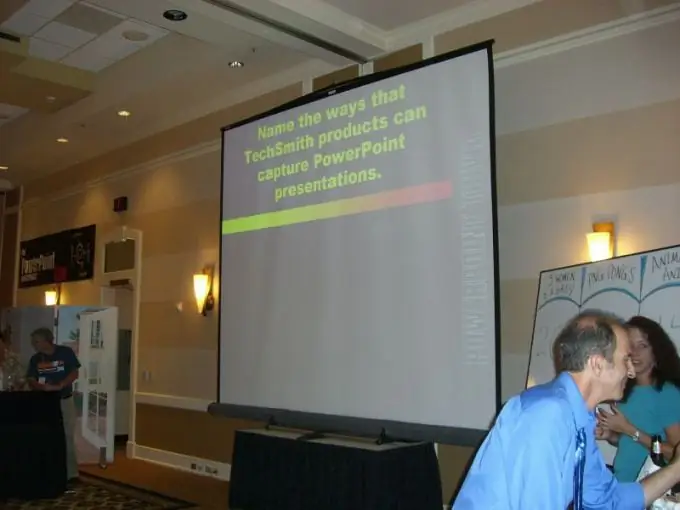
נחוץ
- - מחשב;
- - תוכנית PowerPoint.
הוראות
שלב 1
אז בחר את הקובץ הרצוי, הכנס אותו למצגת שלך. פתח את היישום, לחץ על "התחל" ואז על Mickrosoft Office ואז על Mickrosoft Office PowerPoint.
שלב 2
בקבוצת המולטימדיה, מצא את הכרטיסייה הוספה. בחר את הכיתוב "וידאו" ואת השורה "וידאו מקובץ". תראה את חלון "הוסף וידאו", בחר את הקובץ הרצוי מהאוסף באמצעות כפתור "עיון".
שלב 3
שים לב, היישום לא יכול לעבוד עם נגני Flash מהיר 64 סיביות. הסרטון המוטמע בתוכנית מאפשר לך לשלוח את המצגת שלך בדואר אלקטרוני, להקליט אותה למדיה אופטית ולא לדאוג לאבד מידע.
שלב 4
זכור, ניתן להטמיע סרטונים ב- Mickrosoft PowerPoint 2010. קבצי וידאו חייבים להיות בגלריית קליפ ארט. לתוכנית יש פריסות מוכנות, להטמיע את הווידאו בשדה המתאים, תכונה זו מסומנת על ידי סמל מיוחד בצורת מצלמה.
שלב 5
אם המצגת תושמע באותו מחשב שבו היא נוצרת, הטמע את הווידאו באמצעות הקישורים. בחר בכרטיסיה שקופיות, מצא את קבוצת המדיה ואת הכרטיסייה הוספה. לחץ על השורה "וידאו", מצא את הכרטיסייה "וידאו מקובץ", הכנס את הקישור לסרטון הרצוי. לחיצה על האפשרות "הוספה", בחר בשורה "קישור לקובץ". אוספים את קובצי הווידיאו ואת המצגת עצמה לתיקיה אחת. שמור הכל ביחד במדיום אחד.
שלב 6
הכנס קישורים לקובץ וידאו מאתר כגון YouTube. בחר בכרטיסייה שקופיות ובפריסה הרצויה. פתח את הדפדפן שלך, בחר את קובץ הווידיאו באתר, העתק את הקישור. ביוטיוב, השורה הזו נקראת "Embed Code", מצא אותה בצד ימין של דף האינטרנט. ב- PowerPoint, בחר באפשרות הוספה בקבוצת המדיה, לחץ על וידאו ואז הוסף קובץ מאתר אינטרנט. אשר את הפעולות בלחצן "הוסף".






